
BXデザイン部が「動画制作」を学んでみた
はじめに
みなさん、こんにちは。マネーフォワード BXデザイン部でコミュニケーションデザイナーをしているosamuです。
BXデザイン部ではBX勉強会(月1回)を開催し、もりもりレベルアップを図っています。(BX勉強会の目的などについては、下記の記事をご覧ください)
今回は、その開催内容の1つ「動画編集(Adobe Premiere Pro)の基本操作」をテーマに開催した内容についてご紹介しようと思います。
動画制作についてご興味のある方にとって「入り口へのガイド」になるような記事になっていますので、みなさんの参考になったら嬉しいです。
なぜやるの?
まずはなぜ動画制作をテーマに取り組むことになったか?
かんたんに言うと以下の2つです。
事業の目線
社内での動画の需要が高まっている(例:プロダクトの操作説明動画が欲しい、など)
デザイン組織の目線
動画の専門スキルを強化したい
学んだ先に何があるの?
学ぶからには、事業にどんな貢献ができるかも重要ですよね。動画制作スキルを身に付けた先に、どんな成果・インパクトが期待できるでしょうか?
例えば以下のような期待が持てると思います。
事業の目線
短時間で多くの情報を伝えられる(動画の特性)
情報の拡散力が上がる(例:操作説明を人力ではなく、動画ファイルで拡散・自走できる、など)
デザイン組織の目線
表現の幅(選択肢)が増える
動画制作のディレクション時の精度向上が期待できる(例:作業見積もりの見通しが立ちやすくなる、など)
とはいえ、勉強会で40分学んだら「はい出来上がり!」とインスタントに身につくスキルでもありません。Webやグラフィックの制作スキルが短時間で身につかないように、動画制作もまた同じです。
なので、今回は「動画制作の門を叩くところ=入り口までのご案内」。Adobe Premiere Proの基本操作を学び、自力で学習できるよう入り口までガイドすることをゴールにしました。また、講師は、動画制作の実務経験がある私が担当しました。
事前アンケート
勉強会をするにあたって、事前に動画制作に関する参加者アンケートをしてみました。編集スキルは初心者が多いものの、何かしら動画制作に関わった経験のあるメンバーが多かったです。

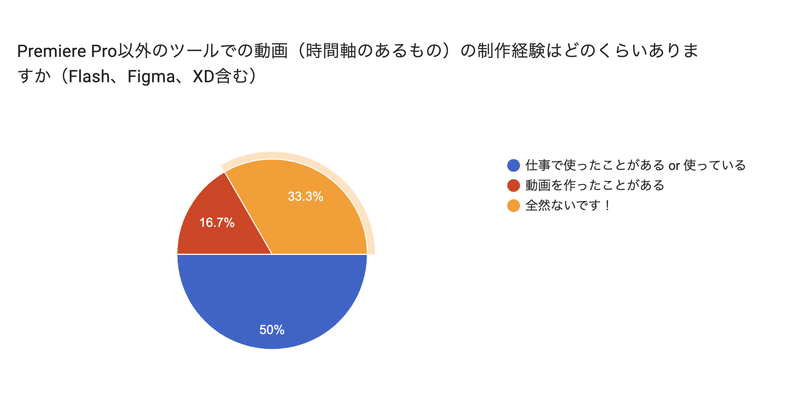

どんな内容だったの?
前半を座学、後半をワークショップで実制作を体験し、全体を40分で構成しました。
静止画と動画の違い
静止画と動画の違いについて、初歩的なところをかんたんにピックアップしています。
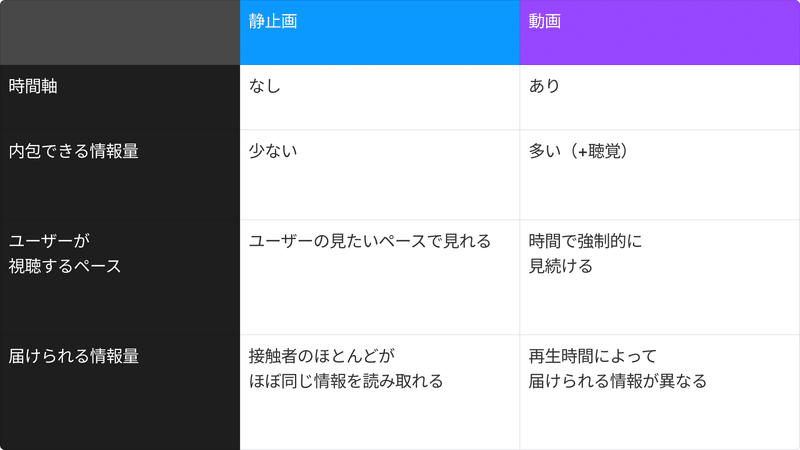
動画制作のワークフロー
動画制作のワークフローは、大きくわけると3つあります。「プリプロダクション」「プロダクション」「ポストプロダクション」です。(※下記は一例なので、作るものによって若干変わってくることがあります)。

この大まかなフローを知っているだけでも、動画制作の工数を考える手掛かりになると思います。
Adobe Premiere ProとAfter Effectsの考え方の違い
次に制作ツールについてです。アドビ社の映像系のツールには、Adobe Premiere Proの他にAdobe After Effectsがあります。名前は知っててもどんな違いがあるのかわからない人も多いのではないでしょうか?(筆者は最初チンプンカンプンでした)
「絵を作る」という意味では…
素材を重ねて作るのが得意なのがAdobe After Effects
素材を並べて作るのが得意なのがAdobe Premiere Pro
という違いで語られることが多い印象です(私もそう思います)。

アプリケーションで見るワークフロー
動画制作のワークフロー全体で見ると、いくつかのアプリケーションを使います。その違いや役割を知っているだけでも、今回学ぶAdobe Premiere Proの理解もしやすくなると思います。今回はWeb制作経験者が多かったので、Web制作のワークフローと比較するカタチで説明しました。

アプリケーションの用語の比較表
初心者が一番ハードルに感じてしまうことの1つに「用語がわからない問題」があると思います。(筆者はこれにかなり苦しみました)
これは個人的な覚え方のコツなのですが「新しい何かを覚える時は、既存の知識の差分で覚えると早い」と思っています。
例:デザインツールの「アートボード」や「フレーム」は、映像では「シーケンス」や「コンポジション」に相当する、など
なので今回、動画制作を学んでもらうにあたって、既存の制作スキル(WebやDTP系)と照らし合わせた資料を探してみました。
ところが、アプリケーションのHow to系の資料は多くあるのですが、WebやDTP系と比較した用語の解説&その一覧というの見つけることができず、「ないなら作ってしまえ!」ということで作ったのが下記の表です。
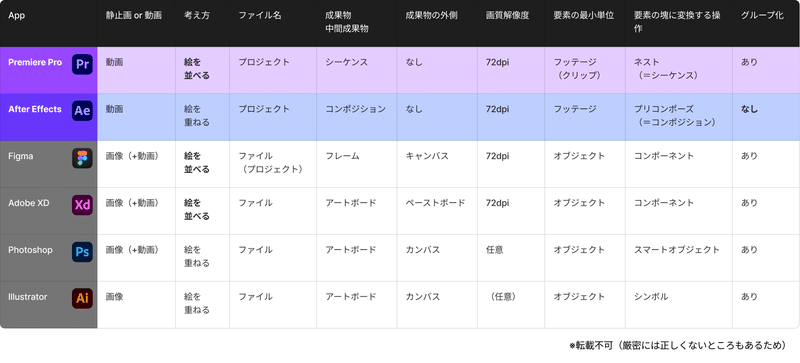
馴染みのある用語と照らし合わせることで、初めての用語でもとっかかりやすくなっていると思います。
ただし上記の表は、ちゃんと理解した上で読み込んでいくと、厳密には正しくないことがいくつかあるので、ご注意ください(例:Adobe Premiere Proのネストには、Figmaのバリアントのような状態変化を登録する機能はありません、など)。あくまで、0→1を理解するときに、入り口のドアを開けやすくするための資料だとご理解ください。
余談ですが、先日Xで上記の表を投稿したら、珍しく多くの方の目にとまったようで、ビックリしました。
僕はWebが先であとから映像を学んだのですが、映像系ツールの用語がわからなくて最初は苦労しました
— Osamu SATO (@OsatoCom) October 18, 2023
例
デザインツールの「アートボード」や「フレーム」は、映像では「シーケンス」や「コンポジション」に相当するとか
入口さえ理解してしまえば映像も楽しいですよ
※個人の解釈なので異論は認める pic.twitter.com/PUMc6WfJ1k
ワークショップ内容
後半は、いよいよ実制作です。実際に制作したのは、かなりシンプルな内容ですが、初めて触るUIというのは、どうしても難しく感じてしまいますよね。と、思っていましたが、グイグイ覚えてくれるメンバーにびっくりです。
Adobe Premiere Proの操作解説はここでは省略しますが(詳しくはアドビ社の公式サイトから参照ください)、「1.制作準備」「2.制作」「3.書き出し」を体験してもらい、動画ファイルを書き出すところまで実践しました。
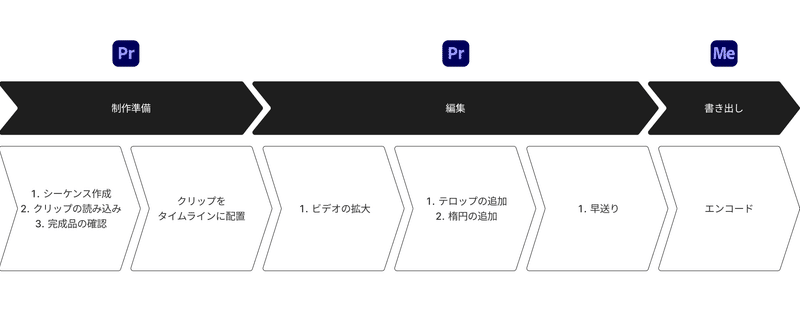
実際に制作した動画(一部)

あらかじめキャプチャーしていた動画素材を元に、「ズーム」や「テロップ、楕円の追加」のような、解説系の動画で頻繁に利用する使い方について学びました。
こうして目標の「動画ファイルの書き出し」まで完了!(パチパチパチ!)お疲れ様でした!
そして、ここまでお読みいただいくとお気づきの方もいるかもしれません。そうです。この内容が40分で終わるわけがなかったのです(笑&反省)。
後日時間を用意し、追加時間を使って完遂しました(タイムコントロール大切!)
学んだ結果の成果は?
確実に実務で活きている
実案件で動画制作に関わるメンバーも増えてきました。
中には、Adobe Premiere Proを駆使して「ゼロから動画を作った」という猛者まで現れました!(すごい!)
他にも、下記のような実務で活かせているので、嬉しい限りです!
動画制作で困ったときの相談窓口
実案件で困ったとき・不安になった方々からの相談が増えました(進め方やレビュー時の観点など)
BXデザイン部に関わる人たちの意識にもアプローチできているかなと思っています(「動画ってBXデザイン部に相談できるんだ」という意識の醸成)
おわりに
動画制作ももっと深く学んでできることが増えてくると、さらに楽しい領域なので、今後も学びの機会を作っていけたらな〜と思っています(やるぞ!)。
最後までお読みいただき、ありがとうございました。
また、マネーフォワードに少しでも興味を持っていただけた方がいれば、ぜひ下記のリンクからお気軽にご連絡ください。
